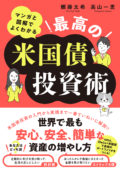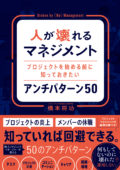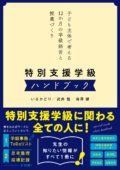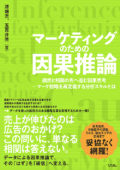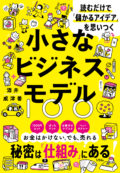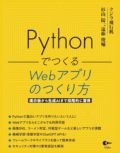Adobe Edge Animateの解説書が登場!
コードが苦手な人でもタイムラインベースでアニメーションやバナーが作れます。
もちろん、出力はHTML5ベース。スマホやタブレット対応もこれで万全!
目次
はじめに
Introduction
Edge Animateの概要
Edge Animateでできること
サンプルファイルの使い方
Capter01
Edge Animateを動かしてみよう
1 Edgeの起動
2 新規作成
3 ファイルの保存
4 各種パネル名
5 図形を描いてみよう
6 色を塗ってみよう
7 変形させてみよう
8 フィルターとシャドウを使ってみよう
9 アクセシビリティに配慮した設定をしてみよう
10 図形を整列しよう
11 文字を書いてみよう
12 画像を配置しよう
13 実際のブラウザでチェックしてみよう
14 スマートフォンでも表示チェックをしてみよう
アニメーションしてみよう
1 タイムラインを理解する
2 ピンを使ってアニメーションしてみる
3 自然な動きをつけてみよう
Capter02
JavaScriptを使ったコンテンツ
1 スライド素材を確認
2 トリガーでタイムラインの再生状態を操作する
3 アクションでマウス操作時の処理を追加する
4 シンボルを利用する
5 シンボルの編集
6 タイムラインアクション
7 ラベルの使用
8 コードパネルで全体のアクションを見渡す
可変レイアウト
1 可変レイアウトに適した素材
2 ステージを可変にする
3 ウィンドウサイズにあわせたレイアウトの確認方法
4 エレメントの位置をウィンドウサイズに追従させる
5 アニメーションしているエレメントの位置をまとめて可変対応する
6 エレメントの幅をウィンドウサイズに追従させる
7 プリセットレイアウトで画像を配置
8 ステージ幅の最小値、最大値の設定
9 スマートフォンでの可変レイアウト
Capter03
プリローダーを設置してみよう
1 プリローダーイメージを設定してみよう
2 プリローダーの表示位置設定
3 プリローダーの種類
古いブラウザ向けに代替コンテンツを設定する
1 ポスターを使った代替表示
2 下位ステージの編集
3 Google Chrome Frame の利用
パブリッシュ設定
1 Webサイトのパブリッシュ設定
2 パブリッシュ後のファイル
3 Animate デプロイメントパッケージ書き出し
4 iBooks / OSX 書き出し
HTMLページヘの埋め込み
1 Dreamweaverと連携した埋め込み
2 仮想プロジェクトのファイル構造
3 素材画像のファイルパス設定
4 JavaScriptファイルのパス設定
5 既存のHTMLファイルへ埋め込む
Capter04
シューティングゲームを作ってみよう
1 シューティングゲームの構成
2 Flash で作ったアニメーションを Edge Animate で再生
3 描画ツールの応用で敵機を描く
4 敵機の動きをタイムラインで設定する
5 ネストしたシンボルのアニメーション
6 Adobe Edge Animate JavaScript API の概要
7 ゲーム開始時の処理
8 ランダムに敵機を追加する
9 キーボードイベント
10 当たり判定
11 ゲーム終了時の処理
正誤表・ダウンロード
ダウンロードデータ
本書で解説したサンプルデータをダウンロードできます。
なお、使用方法などに関しては、必ず書籍の該当箇所をご確認の上、ご利用ください。
ダウンロード後、解凍したファイル内に「readme.txt」ファイルなどが含まれる場合は、使用前にこちらもご確認ください。
お問い合わせ
本書に関するお問い合わせは、下記のボタンをクリックしてお問い合わせフォームよりお問い合わせください。